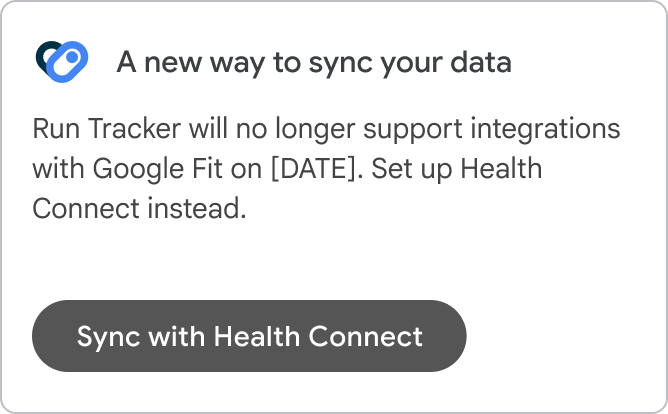Die Google Fit APIs werden 2026 eingestellt. Google bietet verschiedene Gesundheits- und Wellnessprodukte und ‑dienste an, mit denen Ihre Nutzer auch nach der Einstellung ihre Ziele erreichen können.
In den folgenden Richtlinien erfahren Sie, zu welchem Dienst Sie migrieren sollten, je nachdem, wie Sie die Google Fit Android APIs verwenden.
Wir werden diese Seite mit den neuesten Informationen und Anleitungen aktualisieren.
Fit API-Integrationen
Wenn Sie eine oder mehrere Fit APIs verwenden, aber keinen direkten Link zur Fit App in Ihrer Benutzeroberfläche einfügen, gelten diese Richtlinien für Sie. Wenn Sie Fit in Ihrer Benutzeroberfläche präsentieren, beachten Sie die Richtlinien für die Integration von Fit-Apps.
Apps, die die Fit Recording API zum Aufzeichnen von Schritten verwenden
Mit der Fit Recording API kann Ihre App durch das Erstellen von Abos eine automatische Speicherung von Sensordaten anfordern, die den Akku schont.
Jedes Abo verbindet eine Android-App mit einem bestimmten Fitnessdatentyp oder einer bestimmten Datenquelle. Der Datentyp Step wird häufig zum Aufzeichnen von Schritten verwendet.
So migrieren Sie von der Fit Recording API:
| Telefon | Wear |
|
Health Services verwenden:
Weitere Informationen zu den Unterschieden zwischen den beiden finden Sie in der Health Services-Dokumentation. |
Apps, die die History API zum Lesen oder Schreiben von Daten im Fitness Store verwenden
Mit der History API kann Ihre App Bulk-Vorgänge für den Fitness Store ausführen. Zu diesen Vorgängen gehören das Lesen, Einfügen, Aktualisieren und Löschen von Gesundheits- und Fitnessdaten aus der Vergangenheit.
So migrieren Sie von der History API:
| Telefon | Wear |
|
Nicht zutreffend Verwenden Sie Health Connect über Ihre mobile App und nicht über das Wearable. |
Apps, die die Sensor API verwenden, um Fitnessdaten in Echtzeit anzuzeigen
Mit der Sensor API können Sie Rohsensordaten in Ihrer App in Echtzeit lesen. Die Sensor API bietet folgende Funktionen:
- Listet Datenquellen auf, die auf dem Gerät und auf Companion-Geräten verfügbar sind.
- Registriert Listener, die Rohsensordaten empfangen.
- Hebt die Registrierung von Listenern auf, sodass sie keine Rohsensordaten mehr empfangen.
So migrieren Sie von der Sensor API:
| Telefon | Wear |
|
Sensoren und Fused Location Provider API verwenden |
Gesundheitsdienste unter Wear OS verwenden:
|
Apps, die die Session API verwenden, um Aktivitätszusammenfassungen bereitzustellen
Sitzungen stellen ein Zeitintervall dar, in dem Nutzer eine Fitnessaktivität ausführen.
Mit der Session API kann Ihre App Sitzungen im Fitness-Store erstellen.
So migrieren Sie von der Session API:
| Telefon | Wear |
|
Start/Stopp: Nicht zutreffend. Die Anwendung sollte den Status laufender Sitzungen intern verfolgen. Lesen/Schreiben: Health Connect in Ihre App einbinden |
Starten/Beenden: Health Services verwenden (ExerciseClient) Lesen/Schreiben: Health Connect mit Ihrer mobilen App verwenden Für bestimmte Arbeitsabläufe empfehlen wir Folgendes:
|
Apps, die die Goals API verwenden
Ziele sind Vorgaben in der Google Fit App, die Nutzer für ihre Messwerte wie Schritte und Kardiopunkte festlegen können. Auf der Fit-Plattform werden die Ziele des Nutzers aufgezeichnet und seine täglichen Aktivitäten mithilfe der Goals API mit diesen verglichen.
| Telefon | Wear |
| Keine Ersatz-API verfügbar. | Keine Ersatz-API verfügbar. |
Apps, die die BLE API verwenden
Ihre App kann verfügbare BLE-Geräte (Bluetooth Low Energy) finden und Sensordaten mithilfe der BLE API in die Google Fit-Plattform einfügen.
So migrieren Sie von der BLE API:
| Telefon | Wear |
| Verwenden Sie Android Bluetooth APIs direkt. | Verwenden Sie Android Bluetooth APIs direkt. |
Fit App-Integrationen
Im Folgenden wird beschrieben, wie Sie Ihre Fit-App integrieren, je nachdem, ob Sie bereits Nutzer haben oder nicht.
Vorhandene Nutzer Ihrer App
Wenn die Benutzeroberfläche Ihrer App eine Möglichkeit für Nutzer bietet, eine Verbindung zu Google Fit herzustellen, oder wenn Ihre App in der Liste der Apps, die mit Google Fit kompatibel sind, enthalten ist, können Sie die Fit App-Integration für aktuelle Nutzer weiterhin aufrechterhalten.
Wir werden diesen Abschnitt regelmäßig aktualisieren und Informationen dazu bereitstellen, wann Sie die Fit-App-Integration einstellen sollten und welche Möglichkeiten Sie haben, die Nutzerfreundlichkeit zu erhalten. In der Zwischenzeit können Sie Kontakt mit uns aufnehmen.
| checkSo gehts | SchließenNicht erlaubt |
| Bieten Sie Health Connect als neue Option in Ihrer App an.
Konzentrieren Sie sich auf die Vorteile für Nutzer, z. B. umfangreichere Daten und Statistiken, Datenschutz und Sicherheit.
|
Bitte die Nutzer, die Verbindung zu Google Fit zu trennen.
|
Neue Nutzer Ihrer App
Damit neue Nutzer Ihrer App eine ähnliche Erfahrung machen, empfehlen wir Ihnen, Health Connect zu integrieren.
Health Connect bietet Ihnen Zugriff auf neue Datenquellen und ‑typen, um Nutzern eine bessere Erfahrung zu bieten. Die Daten werden auf dem Gerät gespeichert und sicher zwischen Apps geteilt, die der Nutzer zulässt. So bleiben sie privat und sicher.
| checkSo gehts | SchließenNicht erlaubt |
| Nehmen Sie Health Connect in den Einrichtungsprozess Ihrer App auf. | Bieten Sie Fit als App an, die Nutzer verbinden können, sobald Health Connect verfügbar ist. |